Power BI 및 SSRS에서 rsUnhandledHttpApplicationError를 수정하는 방법
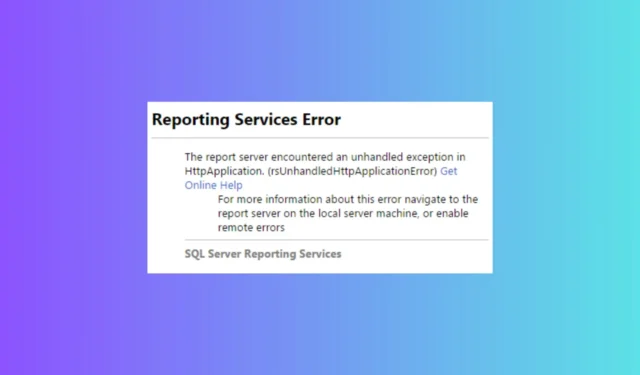
전체 오류 메시지는 The report server encounter an unhandled exception in HttpApplication. (rsUnhandledHttpApplicationError)라고 명시합니다. 다시 올바른 길로 돌아갈 수 있도록 몇 가지 실용적인 해결책을 살펴보겠습니다.
rsUnhandledHttpApplicationError를 어떻게 해결하나요?
1. 누락된 어셈블리 확인
- SQL Server Reporting Services(SSRS)가 설치된 서버로 이동합니다.
- 파일 탐색기를 열고 SSRS의 설치 경로로 이동합니다. 일반적으로 다음과 같습니다.
C:\Program Files\Microsoft SQL Server\MSRSxx.MSSQLSERVER\Reporting Services\ReportServer - 다음 어셈블리가 bin 디렉토리에 있는지 확인하세요.
-
Microsoft.ReportingServices.Authorization.dll -
System.Web.Extensions.dll
-
- 이러한 파일 중에 누락된 것이 있으면 SSRS의 실행 인스턴스에서 해당 파일을 복사하거나 신뢰할 수 있는 출처에서 필요한 파일을 다운로드하세요.
- 서비스를 열고 SQL Server Reporting Services를 찾은 다음 다시 시작을 클릭하여 SSRS 서비스를 다시 시작합니다.
필수 어셈블리가 모두 있는지 확인하면 SSRS가 올바르게 작동하는 데 필요한 모든 구성 요소에 액세스할 수 있습니다.
2. rsreportserver.config 업데이트
- 파일 탐색기를 열고 SSRS 구성 폴더로 이동합니다.
C:\Program Files\Microsoft SQL Server\MSRSxx.MSSQLSERVER\Reporting Services\ReportServer - rsreportserver.config 파일을 찾아 텍스트 편집기(예: Notepad나 Notepad++)로 엽니다.
- 다음 구성이 올바르게 설정되었는지 확인하세요.
<MachineKey ValidationKey="73456BAB6C0B195891670108D437481F13FE3D96DE061FB15CAEC42CFD6191E396F8C69938F62BF26BC0F9A15193D41F3E6B3CBB64F4487800F790C42BD93889"DecryptionKey="A82C0E01BFDFF33DDB3C9919521C43D6FBBE90FD64832F1C"Validation="AES"Decryption="AES"/> - 변경 사항을 저장하고 파일을 닫습니다.
- 서비스를 열고 SQL Server Reporting Services를 찾은 다음 다시 시작을 클릭하여 Reporting Services를 다시 시작합니다.
구성 파일이 올바르게 설정되면 SSRS가 적절한 암호화 키를 사용하는 데 도움이 되며, 이를 통해 인증 및 암호 해독 문제를 해결할 수 있습니다.
3. SSRS에 대한 원격 오류 활성화
- SQL Server Management Studio(SSMS)를 열고 Reporting Services 인스턴스에 연결합니다.
- 개체 탐색기 창 에서 SSRS 서버를 마우스 오른쪽 버튼으로 클릭하고 속성을 선택합니다.
- 고급 탭 으로 이동합니다 .
- 아래로 스크롤하여 EnableRemoteErrors 속성을 True로 설정합니다.
- 확인을 클릭하여 변경 사항을 저장합니다.
- 서비스를 열고 SQL Server Reporting Services를 찾은 다음 다시 시작을 클릭하여 SQL Server Reporting Services 서비스를 다시 시작합니다 .
원격 오류를 활성화하면 더 자세한 오류 메시지를 받을 수 있으며, 이는 문제를 진단하고 해결하는 데 도움이 될 수 있습니다.
4. SSRS 시간 초과 조정
- SQL Server Management Studio(SSMS)를 열고 Reporting Services 인스턴스에 연결합니다.
- 개체 탐색기 에서 Reporting Services 서버를 마우스 오른쪽 버튼으로 클릭하고 속성을 선택합니다 .
- 고급 탭 으로 이동합니다 .
- 여기에서 SystemReportTimeout 값을 14400초와 같은 더 높은 값으로 조정합니다.
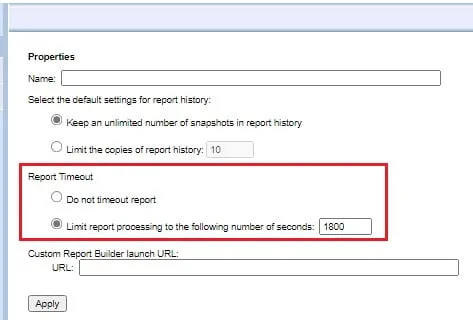
- 보고서 섹션으로 이동합니다.
- SystemReportTimeout 속성을 찾습니다.
- 값을 14400으로 변경합니다.
- 서비스를 열고 SQL Server Reporting Services를 찾은 다음 다시 시작을 클릭하여 SQL Server Reporting Services 서비스를 다시 시작합니다 .
시간 초과 값을 늘리면 장시간 실행되는 보고서가 시간 초과 오류 없이 완료될 수 있는 충분한 시간을 확보할 수 있습니다.
이러한 단계를 따르면 Power BI 및 SSRS에서 rsUnhandledHttpApplicationError를 해결할 수 있습니다. 향후 유사한 문제가 발생하지 않도록 항상 시스템과 구성을 최신 상태로 유지하세요.
Power BI 값 오류가 발생하면 강조 표시된 링크를 클릭하여 수정하세요.
다른 궁금한 점이 있으시면 아래의 댓글 섹션으로 스크롤하여 남겨주세요.


답글 남기기